
Einrichten eines Hot-Folder
Erstellen Sie einen Hot-Folder unter Verwendung des Systems.
Beispiel: In diesem Abschnitt wird anhand eines Beispiels beschrieben, wie ein Hot-Folder für mehrere Benutzer freigegeben werden kann und wie die Benutzerauthentifizierung für den Hot-Folder eingerichtet wird.
Wenn Sie die Benutzerauthentifizierung verwenden möchten, müssen Sie die Benutzereinstellung (Benutzername und Kennwort) vorab registrieren (Siehe Registrieren einer Benutzereinstellung).
Sie können einen Hot-Folder auch mit PageScope Web Connection erstellen. Ausführliche Informationen über PageScope Web Connection finden Sie unter Hot-Folder-Einstellung.
Gehen Sie wie unter Registrieren einer Benutzereinstellung beschrieben vor, um den Bildschirm [Administratoreinstellung] anzuzeigen.
Drücken Sie auf [Netzwerkeinstellung] im Bildschirm [Administratoreinstellung] und drücken Sie dann nacheinander auf [NIC-Einstellung] und [Hot-Folder-Einstellung].
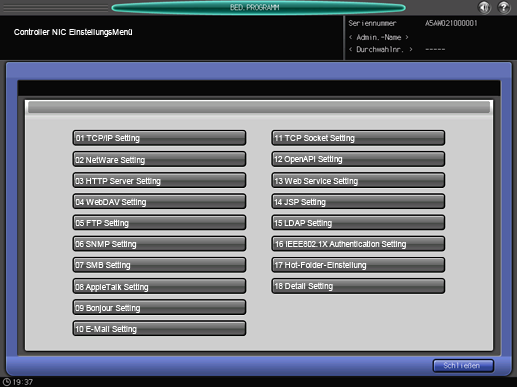
Der Bildschirm [Hot-Folder-Einstellung] wird angezeigt.
Drücken Sie auf [Einstellung Ordner].
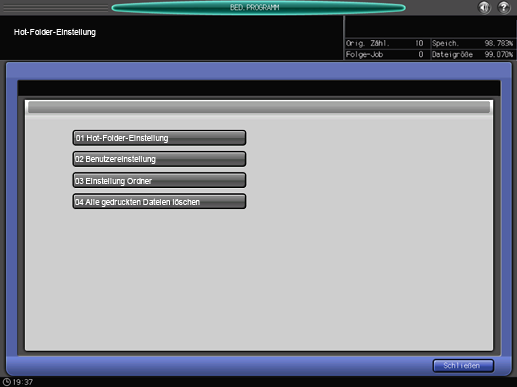
Der Bildschirm [Einstellung Ordner] wird angezeigt.
Drücken Sie auf [Registrieren].
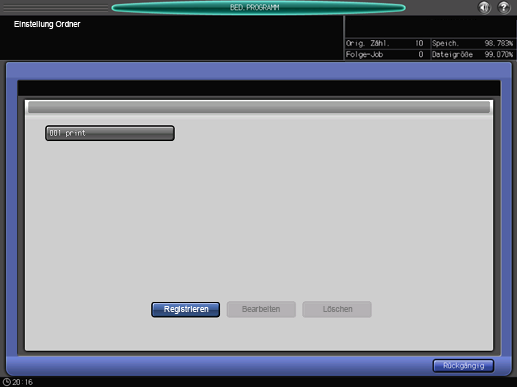
Es können mehrere Hot-Folder erstellt werden (bis zu 100).
Drücken Sie auf [Ändern] für [Nr.]
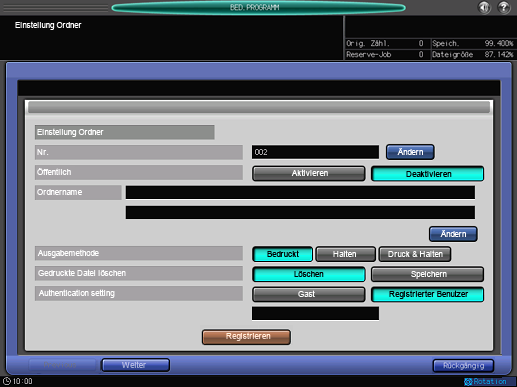
Geben Sie die Registrierungsnummer ein und drücken Sie auf [OK].
Beispiel: "2" wird eingegeben.
Ausführliche Informationen über die Eingabe finden Sie unter Eingeben von Zeichen.
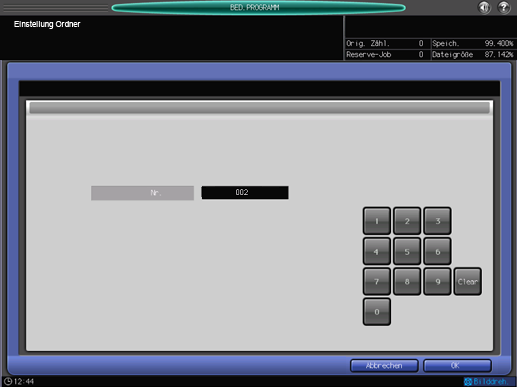
Drücken Sie auf [Aktivieren] unter [Öffentlich].

Drücken Sie auf [Ändern] unter [Ordnername].
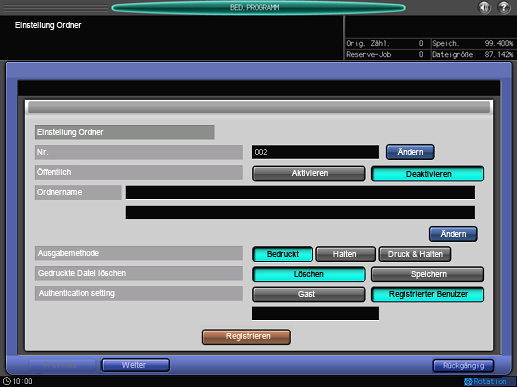
Geben Sie einen Ordnernamen ein und drücken Sie auf [OK].
Beispiel: "HotFolder_001" wird eingegeben.
Ausführliche Informationen über die Eingabe finden Sie unter Eingeben von Zeichen.

Drücken Sie auf [Registrierter Benutzer] unter [Authentication setting].
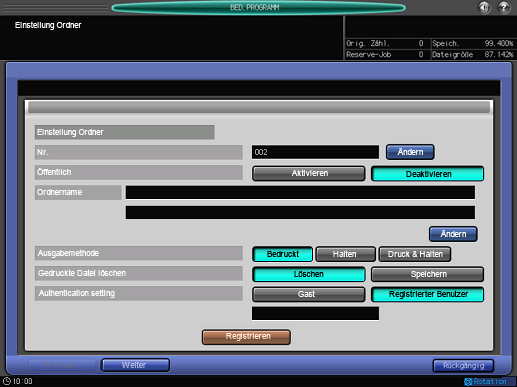
Wenn Sie die Benutzerauthentifizierung verwenden möchten, müssen Sie die Benutzereinstellung (Benutzername und Kennwort) vorab registrieren (Siehe Registrieren einer Benutzereinstellung).
Wählen Sie eine Benutzereinstellung für die Authentifizierung des Zugriffs auf den Hot-Folder und drücken Sie dann auf [OK].
Beispiel: "001 User_001" registriert unter Registrieren einer Benutzereinstellung wird ausgewählt.

Es kann nur eine einzige Benutzereinstellung für die Authentifizierung des Zugriffs auf einen Hot-Folder festgelegt werden.
Legen Sie bei Bedarf die folgenden Optionen fest.
In diesem Fall werden folgende Einstellungen verwendet:
Funktion
Einstellung
[Ausgabemethode]
[Druck]
[Gedruckte Datei löschen]
[Löschen]
[Druckeinstellungspriorität]
[Druckeinst. der Jobs]
[Druckeinstellung]
Ausführliche Informationen finden Sie unter Registrieren der Druckeinstellung im Hot-Folder.
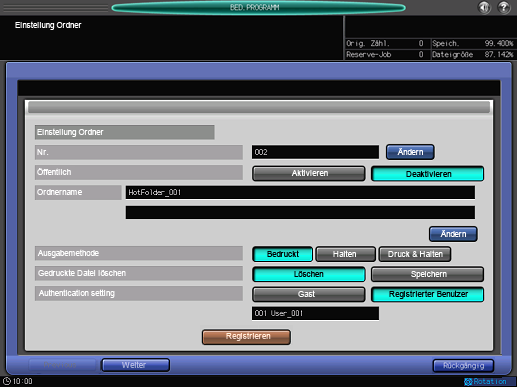
Dieser Einstellungsbildschirm besteht aus zwei Seiten. Verwenden Sie zum Umblättern [Weiter] oder [Zurück] in der unteren linken Bildschirmecke.
Drücken Sie nach der Festlegung aller Elemente auf [Registrieren ].
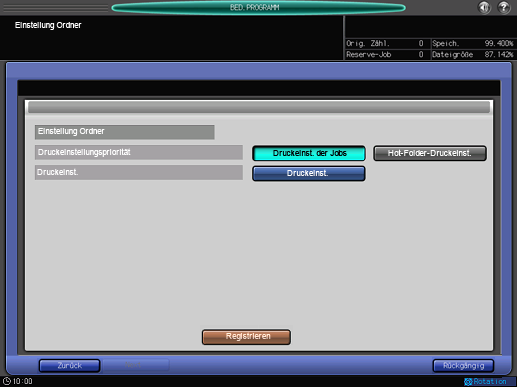
Drücken Sie auf [Schließen].

Wenn bei der Registrierung ein Fehler auftritt, wiederholen Sie den Vorgang ab Schritt 4 und ändern Sie die Ordnernummer so, dass keine Überschneidung mit einer bereits vorhandenen Nummer auftritt.
Drücken Sie auf [Rückgängig].
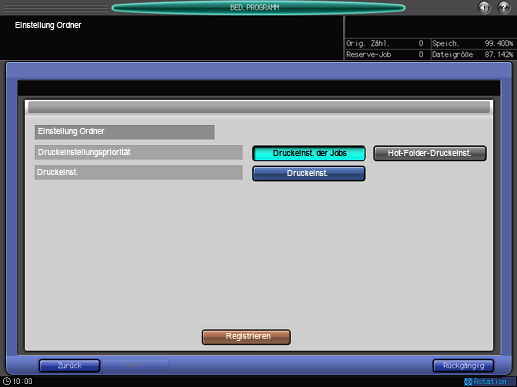
Der Bildschirm [Einstellung Ordner] wird wieder angezeigt.
Drücken Sie auf [Rückgängig].

Drücken Sie auf [Hot-Folder-Einstellung].
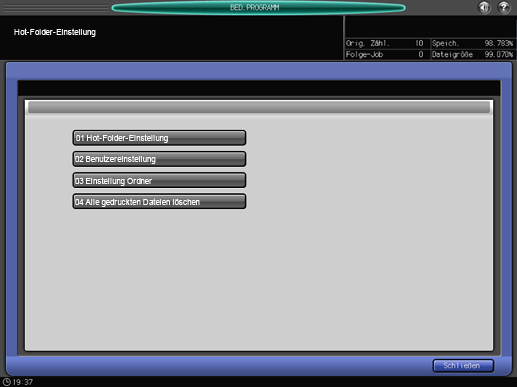
Der Bildschirm [Hot-Folder-Einstellung] wird angezeigt.
Wählen Sie die folgenden Elemente aus und drücken Sie dann auf [OK].
Funktion
Einstellung
[Hot-Folder-Funktion]
[Aktivieren]
[Geräte-Authentifizierung]
[Synchronisieren]
Diese Einstellung kann verwendet werden, wenn [Ein (MFP)] für [Benutzerauthentifizierung] unter [Benutzerauth./Kostenst.] ausgewählt ist. Wenn [Nicht synchron.] unter [Benutzer/Kostenst. synchron.] ausgewählt ist, kann die [Geräteauthentifizierung] für den Hot-Folder nicht festgelegt werden. Ausführliche Informationen über die Authentifizierungsmethode finden Sie unter Benutzerauth./Kostenst.: Festlegen der Benutzerauthentifizierungs-/Kostenstellenfunktion.
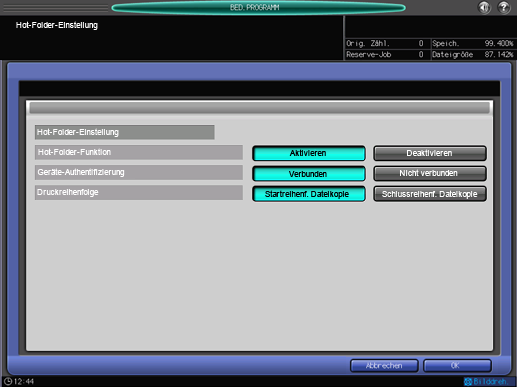
Der Hot-Folder ist eingerichtet.
